


Sie können mit ihren bevorzugten und häufig verwendeten Einstellungen scannen, indem Sie diese vorab speichern.
 Hinweis
HinweisSie können Ihre bevorzugten Einstellungen im Dialogfenster speichern, das angezeigt wird, wenn Sie auf Einstell. (Settings) klicken. Weitere Informationen finden Sie im Abschnitt "Dialogfenster Einstellungen (Benutzerdefiniert scannen)" des entsprechenden Modells auf der Startseite des Online-Handbuchs.
Legen Sie das Objekt auf die Auflagefläche oder in den ADF (automatischer Dokumenteneinzug).
Klicken Sie auf Scannen (Scan).
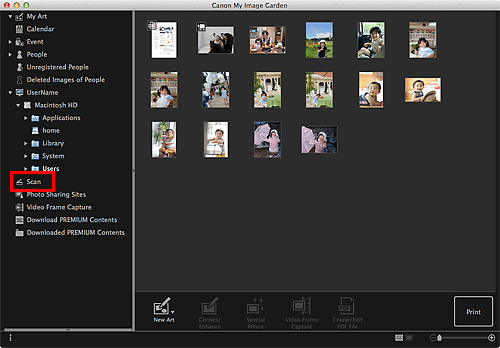
Die Ansicht wechselt zu Scannen (Scan).
Klicken Sie auf Benutzerdef. (Custom).
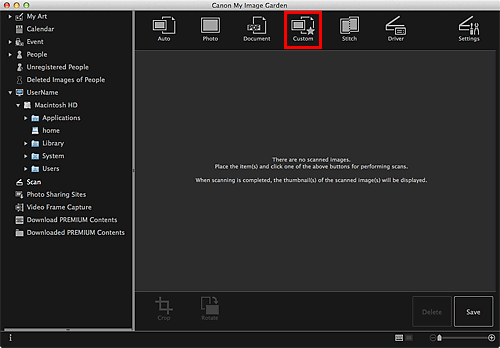
Der Scan-Vorgang wird gestartet.
 Hinweis
HinweisKlicken Sie auf Abbrechen (Cancel), um den Scanvorgang abzubrechen.
Wenn der Scanvorgang abgeschlossen ist, wird das Bild als Miniaturansicht angezeigt.
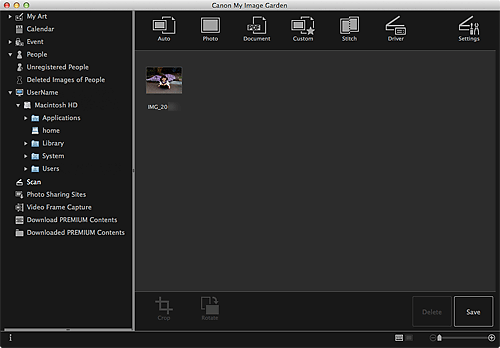
 Hinweis
HinweisSie können das ausgewählte Bild um 90 Grad im Uhrzeigersinn drehen, indem Sie auf Drehen (Rotate) klicken.
Sie können Fotos beschneiden.
Klicken Sie auf Speichern (Save), um gedrehte oder beschnittene gescannte Bilder zu speichern.
Sie können den Speicherort für gescannte Bilder auf der Registerkarte Erweiterte Einstellungen (Advanced Settings) im Dialogfeld Voreinstellungen (Preferences) festlegen, indem Sie Voreinstellungen... (Preferences...) im Menü My Image Garden auswählen. Informationen zu den Einstellungsverfahren finden Sie in der "Registerkarte Erweiterte Einstellungen (Advanced Settings)".
 Hinweis
HinweisSie können die gescannten Bilder auch drucken. Klicken Sie zum Anzeigen des Dialogfenster für die Druckeinstellungen bei gedrückter Ctrl-Taste auf ein Miniaturbild, und wählen Sie im angezeigten Menü die Option Drucken... (Print...). Wählen Sie den Drucker und das zu verwendende Papier aus, und klicken Sie dann auf Drucken (Print).
Zum Seitenanfang |